YouTube Music oferuje prosty sposób na dostęp do muzyki w YouTube, wraz z automatycznymi listami odtwarzania tworzonymi w zależności od Twoich zainteresowań. Ale czy wiesz, że możesz pobrać aplikację YouTube Music na komputer Windows 10 i uzyskać do niej dostęp jak każdy inny program? Dowiedzmy się, jak zainstalować aplikację YouTube Music na komputer Windows i jej funkcje.
Funkcje YouTube Music na komputer
W lutym YouTube zoptymalizował swoją funkcję Studio Editor, aby lepiej pomagać twórcom treści wideo. Oto jego cechy:
- Łatwy w instalacji i obsłudze
- Wyświetla powiadomienia
- Uzyskaj dostęp do tekstów piosenek
- Łatwe sterowanie muzyką za pomocą miniodtwarzacza
- Sterowanie multimediami na pasku zadań systemu Windows
- Aktualizuje automatycznie
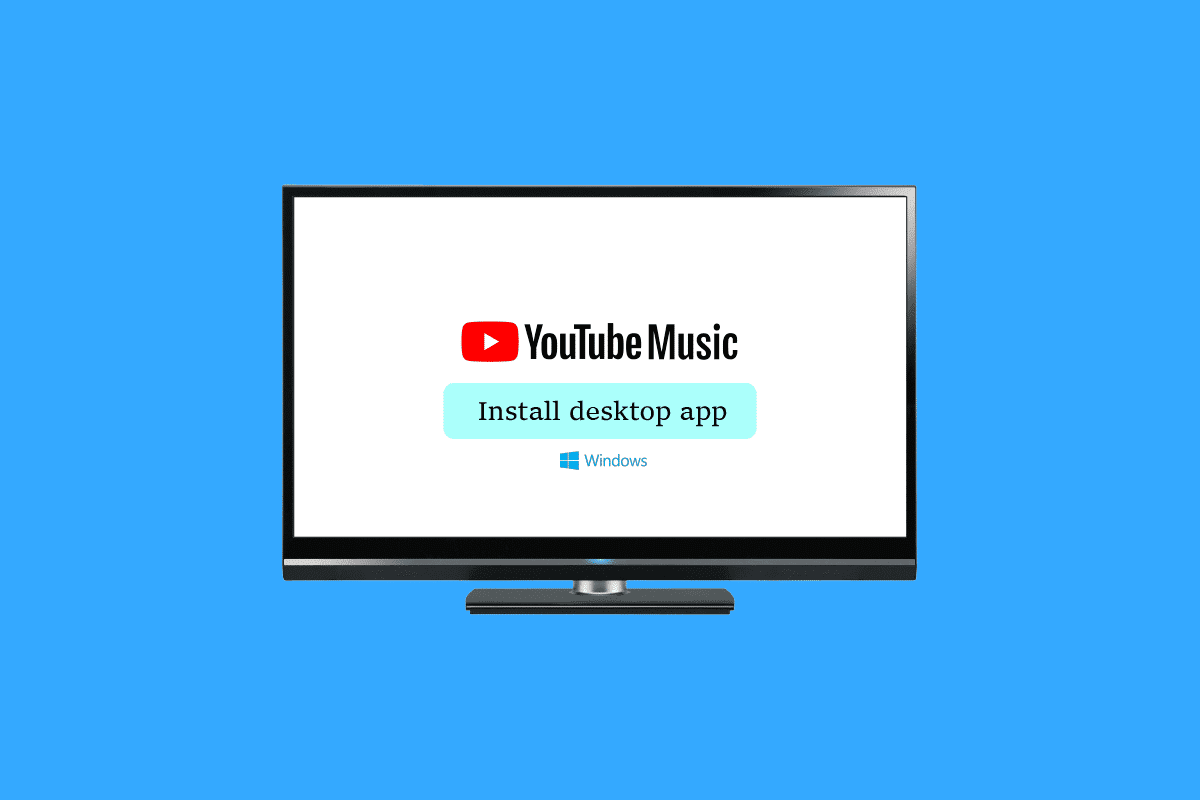
Spis treści:
Jak zainstalować aplikację YouTube Music Desktop na komputerze z systemem Windows
Jeśli szukasz najlepszej aplikacji do strumieniowego przesyłania muzyki dla systemu Windows 10, YouTube Music będzie najlepszym wyborem. Ta aplikacja różni się od innych sklepów muzycznych. Aby jednak korzystać z YouTube na komputerze, musisz pobrać aplikację komputerową YouTube Music dla systemu Windows 10.
Pobieranie aplikacji może być przyjemniejsze niż korzystanie z niej w przeglądarce. Chociaż wersja internetowa jest łatwiejsza, program na komputer jest dostępny za darmo. Ponadto możesz go odinstalować w dowolnym momencie. Przejdźmy teraz do szczegółów instalacji aplikacji YouTube Music na komputer Windows.
Metoda 1: Przez Google Chrome
Chociaż nie ma jeszcze oficjalnej wersji YouTube Music na komputer, nadal możesz ją zainstalować na swoim komputerze, korzystając z tego obejścia. Przyjrzyjmy się, jak zainstalować aplikację YouTube Music na komputer Windows.
1. Otwórz Google Chrome i odwiedź Muzyka z Youtube.
2. Kliknij symbol Zainstaluj YouTube na pasku adresu URL.

3. Następnie, po otrzymaniu wyskakującego okienka z potwierdzeniem, kliknij Instaluj.

Zostanie pobrana komputerowa wersja YouTube Music.
Metoda 2: przez Microsoft Edge
Oprócz obsługi instalacji YouTube Music z przeglądarki internetowej, robi to również przeglądarka Microsoftu.
1. Otwórz Microsoft Edge i odwiedź Muzyka z Youtube.
2. W prawym górnym rogu kliknij ikonę skrzynki instalacyjnej (wewnątrz paska wyszukiwania na lewo od ikony A).

3. Aby zainstalować YouTube Music na swoim komputerze, kliknij Instaluj w monicie.

Po pomyślnym zakończeniu instalacji możesz uzyskać dostęp do YouTube Music z menu Start systemu Windows jako jednej z zainstalowanych aplikacji.
Jak odinstalować aplikację YouTube Music na komputer
Odtwarzacz stacjonarny YouTube Music można łatwo odinstalować, jeśli zdecydujesz się go nie używać.
Metoda 1: Poprzez aplikację
1. Otwórz aplikację komputerową YouTube Music pobraną z przeglądarki Google Chrome.
2. Kliknij trzy pionowe kropki w prawym górnym rogu.

3. Następnie wybierz Odinstaluj YouTube Music…

4. Kliknij Usuń, aby odinstalować.

Metoda 2: Poprzez ustawienia
1. Naciśnij i przytrzymaj jednocześnie klawisze Windows + I, aby otworzyć Ustawienia systemu Windows.
2. Kliknij Aplikacje.

3. Wyszukaj i kliknij YouTube Music i wybierz opcję Odinstaluj.

4. Potwierdź monit, jeśli istnieje, i uruchom ponownie komputer po odinstalowaniu.
Jak zainstalować i odinstalować aplikację YouTube Music na Androida i iOS
Aplikację YouTube Music można pobrać i zainstalować na urządzeniach z systemem Android. Pobieranie go z Sklep Google Play pozwoli Ci to zrobić. Dodatkowo, aby go odinstalować, postępuj zgodnie z naszym przewodnikiem Jak odinstalować lub usunąć aplikacje na telefonie z Androidem.
Teraz dla użytkowników iOS przejdź do Sklep z aplikacjami Apple aby pobrać i zainstalować aplikację YouTube Music na iPhone’a lub iPada. Aby odinstalować, wykonaj podane kroki:
1. Stuknij i przytrzymaj aplikację YouTube Music i wybierz Usuń aplikację.

2. Stuknij w Usuń aplikację w monicie, aby potwierdzić proces dezinstalacji.

Często zadawane pytania (FAQ)
Q1. Czy można pobrać oficjalną aplikację YouTube Music na komputer?
Odp. Nie, nie ma oficjalnej aplikacji. Ale możesz pobrać aplikację YouTube Music z przeglądarki.
Q2. Czy możesz korzystać z YouTube na komputerze?
Odp. Tak. Zarówno komputer, jak i urządzenie mobilne mają dostęp do YouTube Music.
Q3. Czy aplikacja Muzyka YouTube jest bezpłatna?
Odp. Tak. Możesz bezpłatnie cieszyć się ulubionymi utworami, albumami i wykonawcami w YouTube Music. Aby jednak pobierać muzykę i filmy do słuchania offline oraz słuchać muzyki bez reklam, potrzebujesz subskrypcji YouTube Music Premium.
Q4. Czy aplikacja komputerowa YouTube Music działa w systemie Windows 10?
Odp. Tak. Aplikacja YouTube Music doskonale działa w systemie Windows 10.
Pytanie 5. Co zrobić, jeśli YouTube Music nie działa prawidłowo na komputerze?
Odp. Jeśli aplikacja YouTube Music nie działa prawidłowo, wykonaj następujące czynności, aby rozwiązać problem:
- Zaktualizuj system
- Wyczyść pamięć podręczną w odpowiedniej przeglądarce
- Ponownie zainstaluj aplikację Muzyka YouTube
Q6. Czy aplikacja komputerowa YouTube Music działa w trybie offline?
Odp. Tak. Jeśli masz YouTube Music Premium, możesz pobierać swoje ulubione utwory i słuchać ich offline. Aby pobieranie było aktywne, musisz ponownie łączyć się z internetem co najmniej raz na 30 dni.
***
Bez wątpienia najprostszym sposobem uzyskania dostępu do YouTube na komputerze stacjonarnym lub laptopie jest użycie przeglądarki internetowej, takiej jak Google Chrome. Mamy nadzieję, że nasze omówienie instalacji aplikacji komputerowej YouTube Music w systemie Windows było pomocne. Jeśli masz jakieś wątpliwości lub sugestie, napisz je w sekcji komentarzy poniżej. Daj nam też znać, czego chcesz się dowiedzieć w następnej kolejności.
